Pipe Viewer (pv) es la herramienta CLI que permite a los usuarios realizar un seguimiento del progreso del proceso y mostrarlo en el terminal proporcionando información como el total de datos transferidos, el tiempo transcurrido, el porcentaje completado, etc. Para visualizar el progreso del proceso puede ser utilizado normalmente a través de procesos b/w de operador de tubería.
¿Por qué lo requerimos?
Algunos procesos tienen una funcionalidad incorporada o parametrizada para mostrar el progreso del proceso, pero algunos procesos no tienen esto, por lo que lo pasamos externamente desde la herramienta Pipe Viewer y hacemos un seguimiento del progreso.
Pipe Viewer (pv): una herramienta CLI para seguir el progreso del proceso.
Opciones para la herramienta Visor de tuberías:
-s, –size <tamaño>: suponga que la cantidad total de datos que se transferirán es TAMAÑO. Puede proporcionar el tamaño en bytes o usando unidades (b, kb, mb, gb, tb).
-N, –name <nombre>: prefije la información de salida con NOMBRE.
Proceso de instalación: utiliza el npm (administrador de paquetes de Nodes) y para instalarlo, ejecute el siguiente comando.
$ npm install -g pv
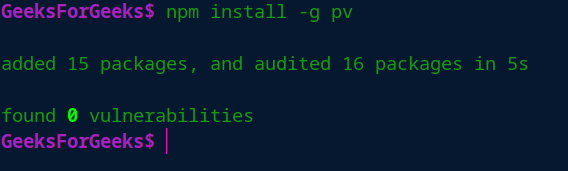
Aquí proporcionamos algunos ejemplos para una mejor comprensión y para aprender el uso de esta herramienta.
Ejemplo 1: mostrar una progresión de copia dd: aquí podemos ver la progresión del archivo de copia usando el comando dd .
$ dd if=code_1.46.1-1592428892_amd64.deb | pv | dd of=gfg/code_2
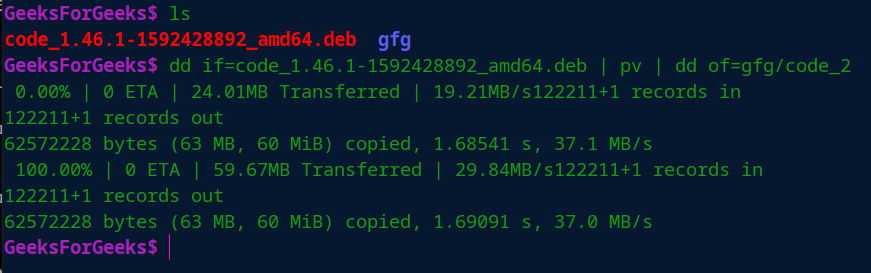
Explicación: aquí, en esta captura de pantalla, podemos ver el archivo que contiene el directorio actual, y copiaremos el archivo code_1.46.1-1592428892_amd64.deb en el directorio gfg/ con el nombre de código.
Ejemplo 2: Progresión de un comando cat: podemos usar el pv para visualizar el progreso del contenido viendo usando el comando cat . Aquí veremos el contenido del archivo sample.txt.
$ cat gfg/sample.txt | pv

Ejemplo 3: mostrar la progresión mientras se comprime: para garantizar mejor que podamos ver la compresión en vivo (compresión de pista) usando el visor de tuberías.
$ tar -cf - gfg/* | pv | tar -C . -x

Aquí, las capturas de pantalla anteriores muestran todo el contenido del archivo en el directorio especificado

Explicación: este comando está comprimiendo todos los archivos que están en el directorio gfg/ donde todos los indicadores como -c, -x, etc. tienen el significado que se especifica a continuación.
Banderas que se usan al mando
- -c: Crea un archivo
- -x : Extrae el archivo
Ejemplo 4: Visualice una red ssh en vivo: usando ssh podemos conectar el host y podemos ver la velocidad de conexión en vivo. Aquí, por simplicidad, dirigiremos la transferencia de datos a /dev/null
$ yes | pv | ssh kira@localhost "cat > /dev/null"
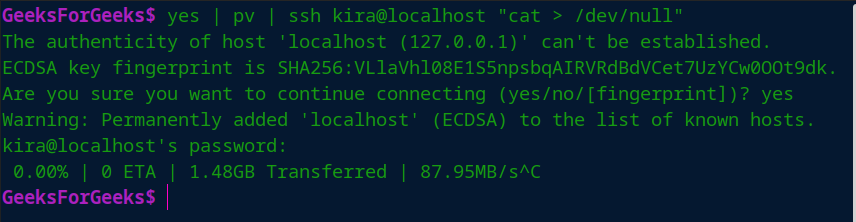
Explicación: el comando se puede romper en la siguiente parte para entender
- sí → da permiso para conectarse con el servidor y puede guardar la huella digital
- pv → para visor de tuberías
- ssh kira@localhost → conectándose con el servidor localhost
- “cat > /dev/null” → procesamiento de comandos para seguir el progreso
Publicación traducida automáticamente
Artículo escrito por aditya32123 y traducido por Barcelona Geeks. The original can be accessed here. Licence: CCBY-SA